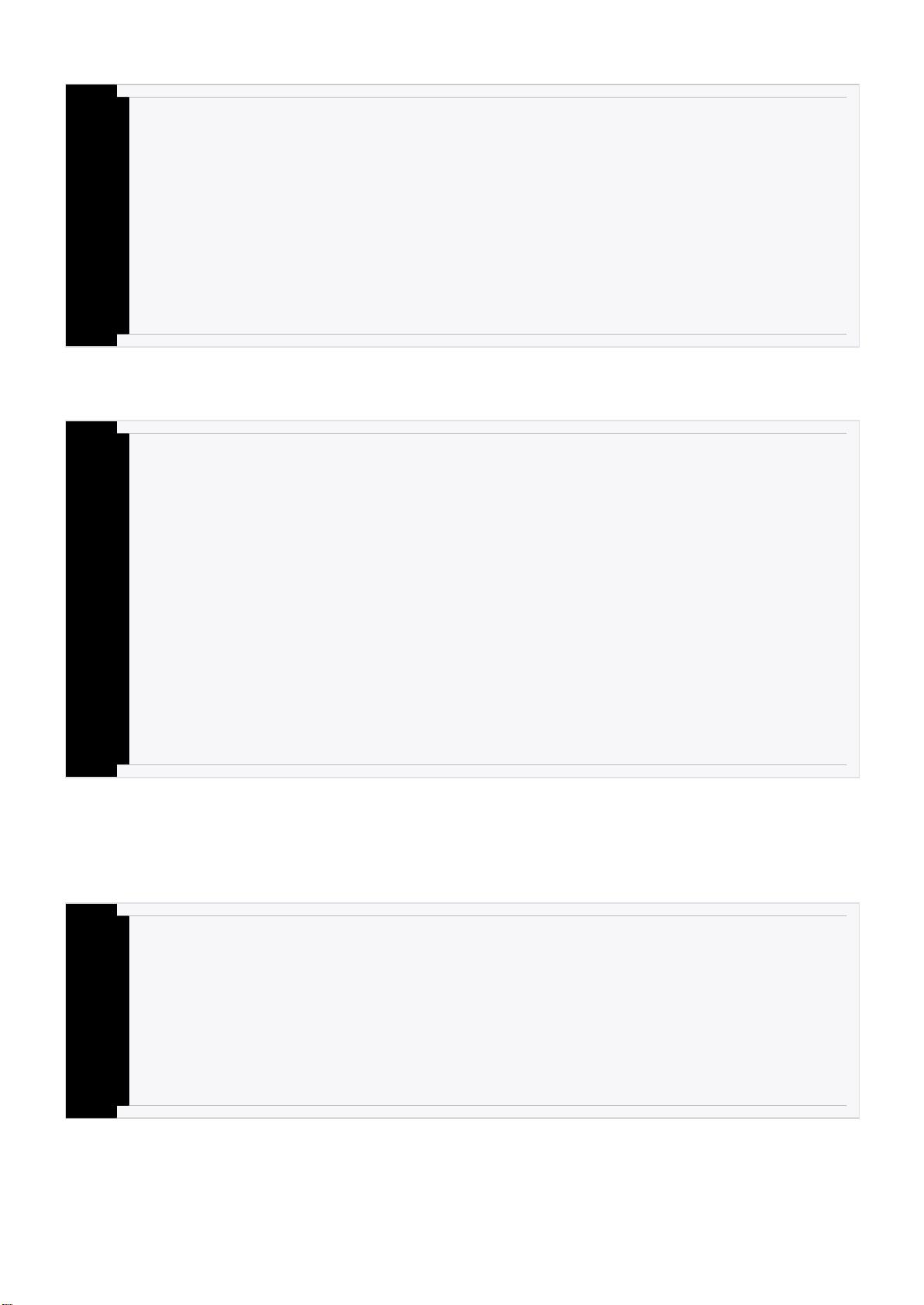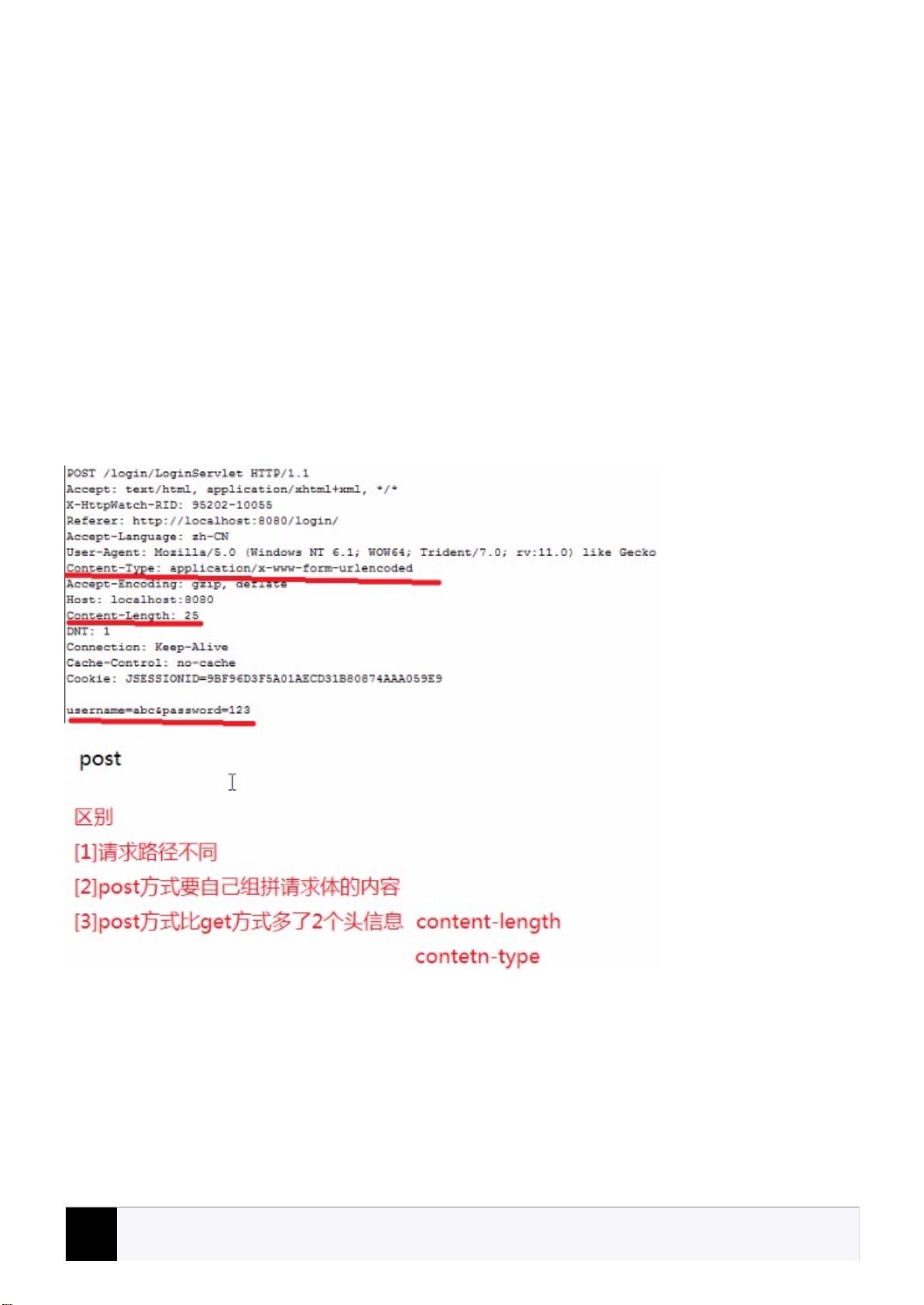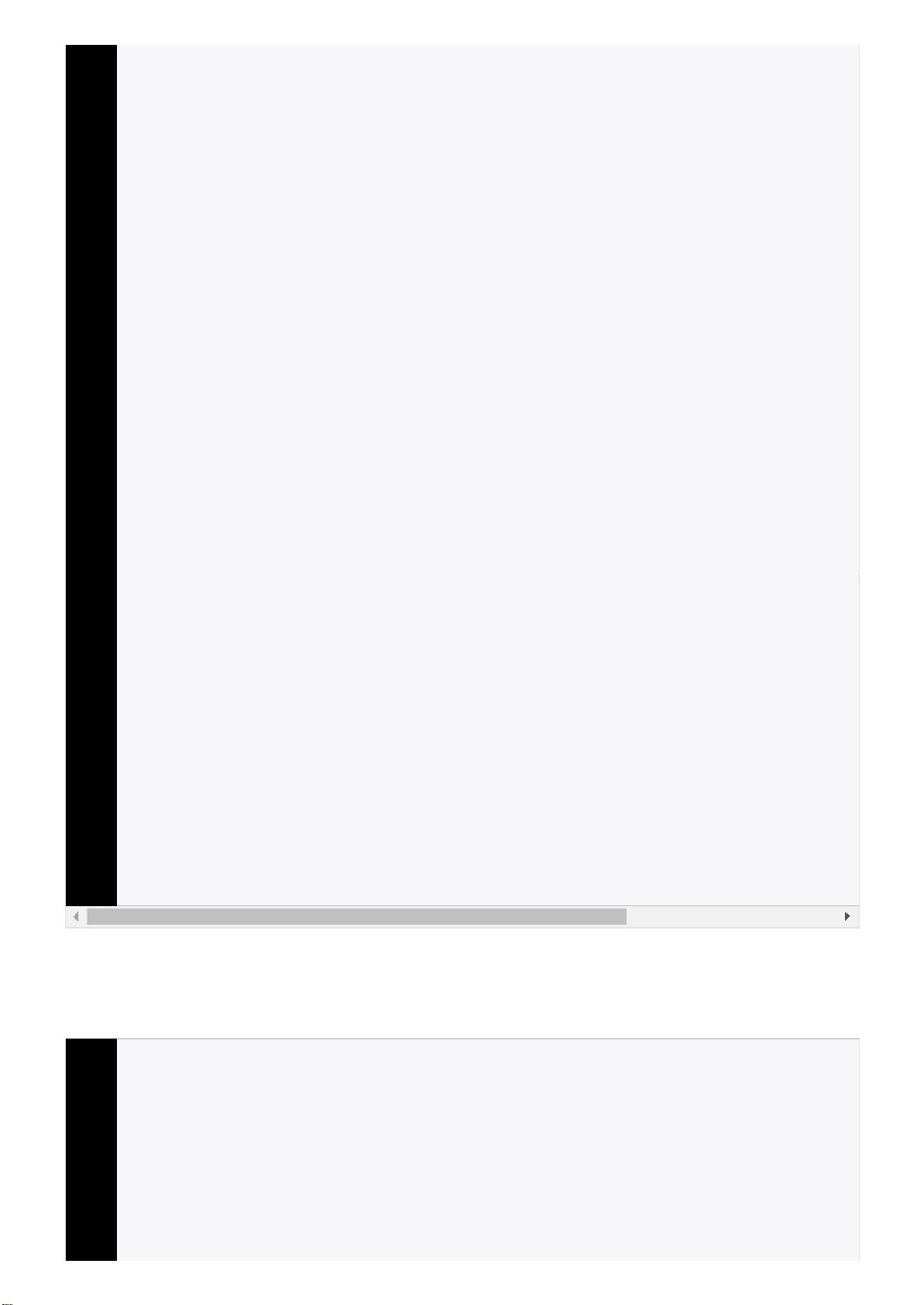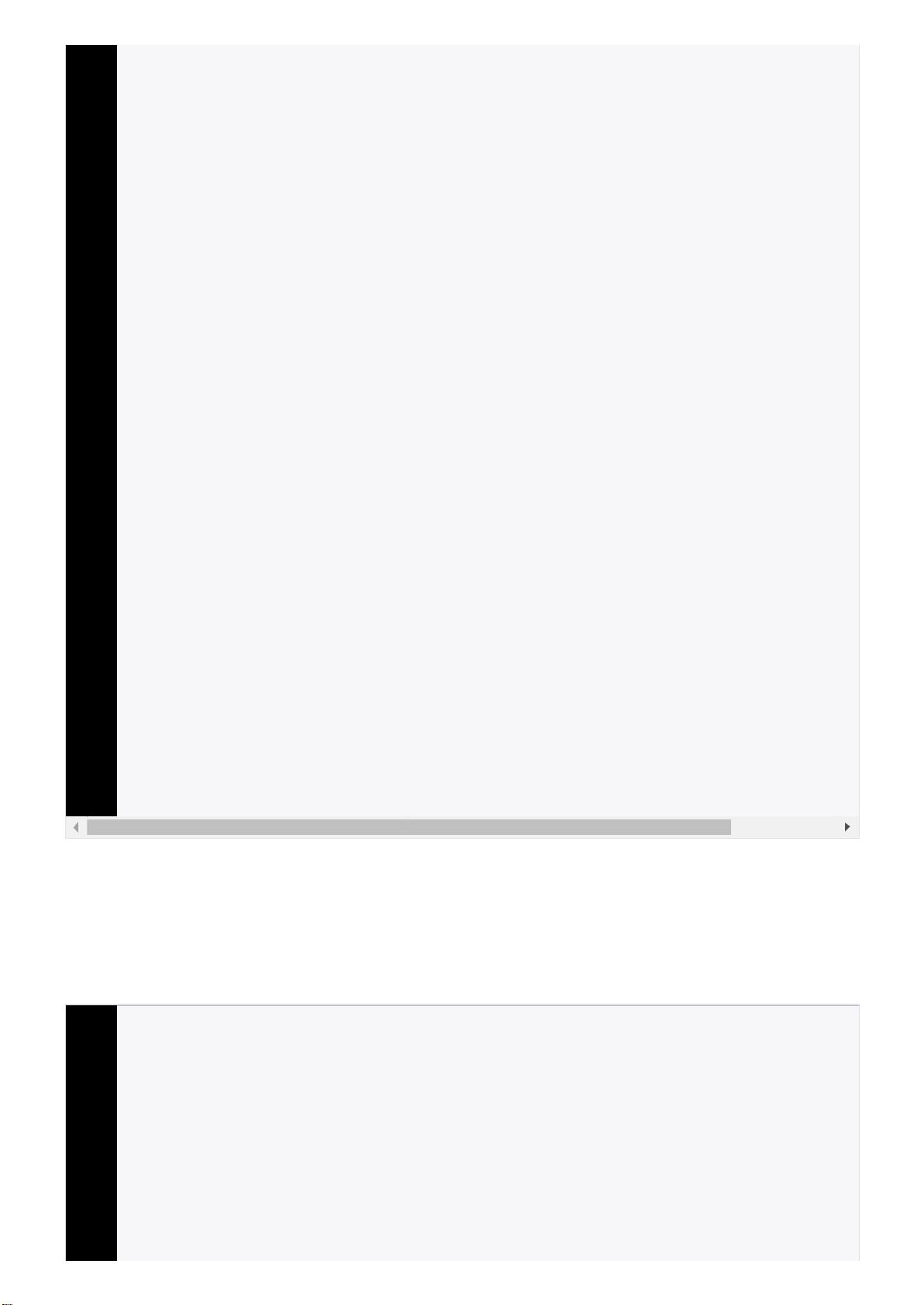Android基础:SharedPreferences数据存储解析
需积分: 0 66 浏览量
更新于2024-06-30
收藏 5.06MB PDF 举报
"传智播客的安卓基础教学视频课程配套笔记,主要讲解了Android的基础知识,包括数据存储和界面展示,特别是SharedPreferences的使用。"
在Android开发中,数据存储是一个重要的环节,尤其是在处理应用程序的配置参数时。根据不同的应用场景,有不同的数据存储方式。在Windows系统中,通常会使用.ini文件来保存软件配置;而在Java SE应用中,properties属性文件则是常见的选择。然而,针对Android平台,谷歌提供了专门的SharedPreferences类,这是一个轻量级且方便的存储机制,特别适合用来保存应用程序的配置参数。
SharedPreferences利用XML文件在设备的/data/data/<package_name>/shared_prefs目录下存储数据。当调用getSharedPreferences(name, mode)方法时,第一个参数name指定了文件的名称,无需包含.xml后缀,系统会自动添加。第二个参数mode定义了文件的访问模式,主要有以下四种:
1. Context.MODE_PRIVATE:这是默认模式,表示文件是私有的,只能由当前应用访问。在这个模式下,写入的数据会覆盖原有内容。如果需要追加内容,可以使用其他模式。
2. Context.MODE_WORLD_READABLE:这个模式下,其他应用可以读取文件,但不能写入。从Android 4.4(API级别19)开始,此模式被废弃,因为它可能引发安全问题。
3. Context.MODE_WORLD_WRITEABLE:允许任何应用读写文件,同样出于安全考虑,从Android 4.4起也被废弃。
4. Context.MODE_APPEND:这个模式在Android 3.0(API级别11)后引入,只适用于日志文件,写入的数据会被追加到文件末尾,不会覆盖已有内容。
使用SharedPreferences进行数据操作,主要通过SharedPreferences.Editor接口进行,它提供了putXXX()方法(如putString(), putInt()等)来添加或修改数据,然后调用commit()或apply()方法来提交这些变更。commit()会同步地保存更改,并返回一个布尔值以确认操作是否成功,而apply()则异步保存更改,不返回任何结果,但通常被认为更高效。
在Android工程中,进行测试程序时,需要在清单文件AndroidManifest.xml中添加特定的配置。首先,在application标签内添加uses-library标签引用测试运行器,然后在application标签外添加instrumentation标签,指定测试的运行器类和目标包名。
Android的基础知识涵盖了数据存储的多种方式,SharedPreferences因其便捷性成为了保存配置参数的首选。理解并熟练掌握SharedPreferences的使用,对于开发Android应用至关重要。通过观看传智播客的安卓基础视频课程,开发者可以更深入地学习这一知识点,并配合提供的课件解答,以提高学习效果。
125 浏览量
101 浏览量
192 浏览量
150 浏览量
742 浏览量
2013-05-04 上传
2013-05-04 上传
2013-05-04 上传
2013-05-05 上传
H等等H
- 粉丝: 44
- 资源: 337
最新资源
- 关于perl教程perl教程perl教程
- 线性代数-同济版第四版
- 经典著作The C Programming Language (2nd Edition)清晰版
- C++ GUI Programming with Qt 4 中文版.pdf
- as3.0 cookbook
- HSSF:纯java的Excel解决方案
- scjp题库部分题目绝对真实有用
- Learningjquery
- 选区划分模型及快速分类算法
- 软件工程课程设计指导书
- YD-T_1363.4-2005_通信局(站)电源、空调及环境集中监控管理系统第4部分:测试方法.pdf
- YD-T_1363.1-2005_通信局(站)电源、空调及环境集中监控管理系统第1部分:系统技术要求.pdf
- Thinking in C++ Vol 2
- wincc PDF资料
- Using JAAS in Java EE and SOA Environments
- IBM 认证 SOA 解决方案设计师认证考试准备-SOA 最佳实践